
- Автор Lynn Donovan [email protected].
- Public 2023-12-15 23:50.
- Акыркы өзгөртүү 2025-01-22 17:32.
Кимдир бирөөгө өкүлгө уруксат берүү үчүн:
- Open Outlook компьютеринде адам ким өкүлдүк кылууну каалайт календарь .
- ичинен "Файл" тандаңыз Outlook меню.
- "Каттоо эсебинин жөндөөлөрүн" тандап, "Өкүлчүлүктүн мүмкүнчүлүгүн" тандаңыз.
- "Кошуу" жана тандаңыз адам кимге календарь дарек китебинен өкүл болот.
Буга байланыштуу, Outlook'те кимдир бирөөнүн атынан жолугушууну кантип пландаштырасыз?
Башка бирөөнүн атынан жолугушууну пландаштырыңыз
- Барактын жогору жагында колдонмону ишке киргизгичти тандаңыз., жана Календар тандаңыз.
- Алардын календарын календарлар тизмесинен көрө аларыңызды текшериңиз.
- Тандоо.
- Календарга сактоо талаасында алардын календарын тандаңыз.
- Керек болсо калган талааларды толтуруңуз.
- Жолугушуу өтүнүчүн жөнөтүңүз.
Башка бирөөнүн атынан Outlook жолугушуусун кантип жокко чыгарсам болот? Жолугушууну жокко чыгаруу
- Календарыңызга которулуп, жолугушууну табыңыз.
- Жолугушууну ачуу үчүн аны эки жолу басыңыз.
- Тасмада жолугушууну жокко чыгарууну басыңыз.
- Жолугушуу формасы жолугушууну жокко чыгаруу формасына өзгөрөт. Катышуучуларга жолугушуу жокко чыгарылганын билдирүү үчүн билдирүү жазыңыз.
- Жокко чыгарууну жөнөтүү чыкылдатыңыз.
Бул жерде, кимдир бирөөнүн атынан электрондук катты кантип жөнөтөсүз?
Башка колдонуучунун атынан билдирүү жөнөтүү үчүн:
- Жаңы электрондук почтаны ачып, Параметрлерге өтүңүз. Кимден талааны көрсөтүү үчүн чыкылдатыңыз:
- Кимден > Башка E-mail дарегин басыңыз. Колдонуучунун дарегин териңиз же аны дарек китебинен тандап, OK баскычын басыңыз:
- Билдирүү жөнөтүү. Ал башка колдонуучунун атынан сиздин атыңызды көрсөтөт:
Календардык чакыруудан электрондук катты кантип жөнөтөм?
- Календарды ачып, бул жолугушууну табыңыз.
- Жолугушууну оң баскыч менен чыкылдатып, Катышуучуларга жаңы электрондук почтаны тандаңыз:
- Кимден талаасын чыкылдатып, Башка электрондук почта даректерин тандаңыз:
- Кимден чыкылдатыңыз жана бул адамды Глобалдык дарек тизмесинен тандаңыз:
- Электрондук кат жөнөтүңүз.
Сунушталууда:
Facebookтан кимдир бирөөнүн электрондук почта дарегин кантип алууга болот?
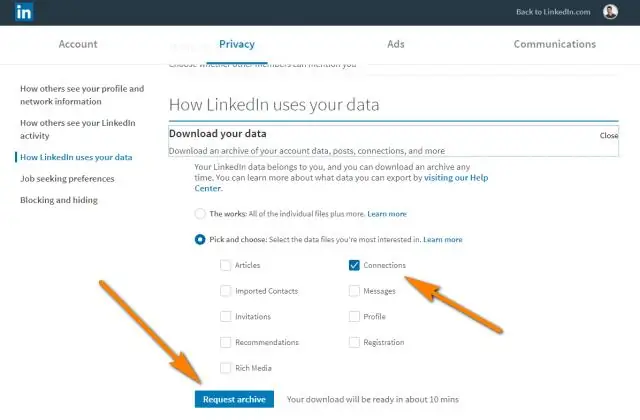
Электрондук почта дарегин кантип тапса болот. Фейсбукка кирип, бирөөнүн профилдик барагына өтүңүз. Мукаба сүрөтүнүн астындагы жөнүндө өтмөктү чыкылдатып, Байланыш жана негизги маалымат опциясын басыңыз. Эгер досуңуз адамдардын herviaemail менен байланышуусун кааласа, анын Facebook электрондук почта дареги Фейсбук бөлүмүндө Байланыш маалыматы астында көрсөтүлөт
In outlook атынан кантип жөнөтөсүз?

Outlook 2010/2013/2016/2019: Файл > Маалымат > Каттоо эсебинин орнотуулары > DelegateAccess чыкылдатыңыз. Add Click. Дарек китебинен почта кутусун тандаңыз. Эгер колдонуучуга почта ящигиңизге жарым-жартылай кирүү мүмкүнчүлүгү керек болсо, кийинки экранда кирүү деңгээлин көрсөтсөңүз болот. OK басыңыз
Кимдир-бирөөнүн мага Microsoft Outlook аркылуу кат жөнөтүүсүнө кантип бөгөт коем?

Жөнөтүүчүнү бөгөттөө Кабарлар тизмесинен бөгөттөгүңүз келген жөнөтүүчүдөн кабарды тандаңыз. Outlook меню тилкесинде Кабар > керексиз почта > Блок жөнөтүүчүнү тандаңыз. Outlook жөнөтүүчүнүн электрондук почта дарегин бөгөттөлгөн жөнөтүүчүлөрдүн тизмесине кошот. Эскертүү: Сиз Junkemail папкасындагы почтанын каалаганын калыбына келтире аласыз
Exchange 2016да бөлүштүрүүчү топтун атынан кантип жөнөтөсүз?

Мүчөлөргө топтун атынан электрондук кат жөнөтүүгө уруксат бериңиз Exchange башкаруу борборунда Алуучулар > Топторго өтүңүз. Түзөтүүнү тандаңыз. Топтун делегациясын тандаңыз. Топ катары жөнөткүңүз келген колдонуучуларды кошуу үчүн атынан жөнөтүү бөлүмүндө + белгисин тандаңыз. Издөө үчүн териңиз же тизмеден колдонуучуну тандаңыз
Outlook боюнча календардык чакырууну кантип жөнөтөм?

Календарь чакыруусун алыстан жөнөтүү "Жаңы окуяны" түзүңүз (же сиз буга чейин түзүлгөн окуяга чакыруу жөнөтүп жатсаңыз, "Учурдагы окуя"). "Түзөтүү" баскычын таптаңыз. "Чакырылгандарды" таптаңыз. Жолугушууңузга же иш-чараңызга чакыргыңыз келген адамдардын электрондук почта даректерин кошуңуз
